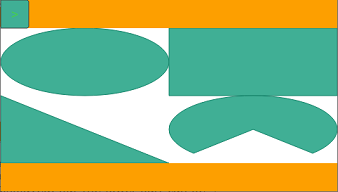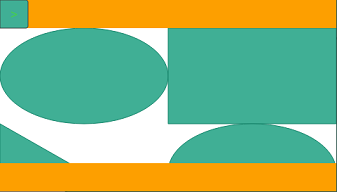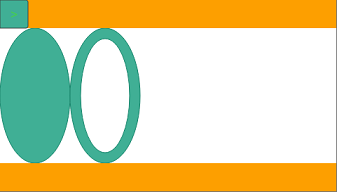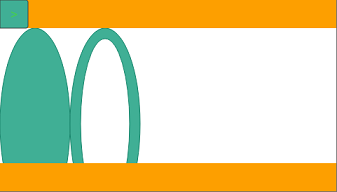页眉和页脚
可为每个文件夹设置页眉和页脚。
页眉和页脚位于每个文件夹的主画面上,并应用于文件夹内的所有画面。
配置页眉和页脚:
- 在工程浏览器窗口中,转到 [画面设计] 并单击目标文件夹内的 [主画面]。
- 在属性窗口中,选择 [启用页眉] 和 [启用页脚]。
- 配置页眉和页脚的高度和填充颜色。
关于属性的更多详情,请参阅以下内容。
页眉/页脚和屏幕之间的位置关系
设置页眉和页脚时,主画面可显示区域的高度将小于画面高度。
由于画面是从可显示区域的左上角开始绘制,因此显示的部分会因画面类型而异。
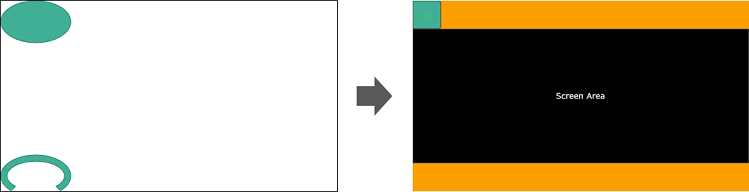
画面类型 |
描述 |
| [画布] | 屏幕大小没有变化。如果要显示的画面的高度大于主画面的显示区域,则不显示画面的下部。 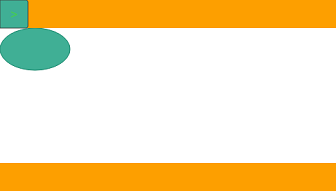 |
| [滚动画布] [缩放画布] [滚动网格] | 屏幕大小没有变化。如果要显示的画面的高度大于主画面的显示区域,则不显示画面的下部,但可以通过滚动画面显示下部。 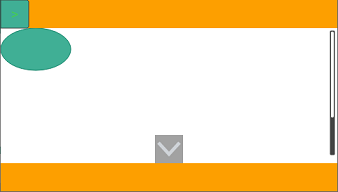 |
| [查看框] [网格] | 画面根据主画面的显示区域的高度进行扩展和收缩。 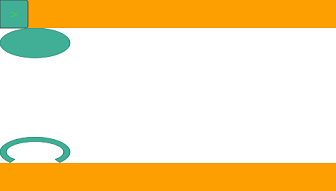 |
| [停靠面板] [均匀网格] |
|
| [堆栈面板] |
|